硬盘数据丢失的常见原因
- 用户误操作:在日常使用中,许多硬盘数据丢失是由于用户不小心操作所致。例如,误删文件、误格式化硬盘、误清空回收站等情况都可能导致数据丢失。即使误删的文件暂时无法看到,实际上它们并没有立即从硬盘中消失,仍然有硬盘删除数据恢复的可能。
- 硬盘格式化:有时由于需要清理磁盘空间或重新分区,用户会选择格式化硬盘。格式化通常会清除硬盘上的所有文件系统信息,这样原来的文件将不再能被正常访问。然而,格式化并没有真正删除数据,只是将文件系统信息标记为“可用”区域。只要新数据没有覆盖这些区域,数据依然有恢复的可能。
- 病毒攻击:病毒和恶意软件攻击是硬盘数据丢失的另一大原因。病毒可能会加密、删除或者破坏硬盘上的文件,导致文件丢失或无法访问。面对这种情况,及时进行病毒查杀和硬盘删除数据恢复非常重要。
- 硬盘损坏:硬盘损坏也是数据丢失的常见原因之一。硬盘发生机械故障、电路故障或者磁头损坏时,可能导致部分数据丢失。若硬盘出现故障,尽量避免继续使用硬盘,以免进一步损坏数据。
方法1:通过回收站恢复硬盘数据
其实一般删除的文件可以从回收站恢复数据。但此文件误删恢复办法适用于正常删除的文件,包括但不限于按DEL键删除、拖到回收站、右键选择删除等。
✍ 注意:
✬ 大于8998 MB的文件将绕过回收站并在删除时直接永久删除。
✬ 如果你不记得具体的文件名,你可以在搜索栏中输入内容进行查找。
1. 点击进入回收站 > 找到已删除的Word文件。
2. 右键单击Word文档 > 单击“还原”。
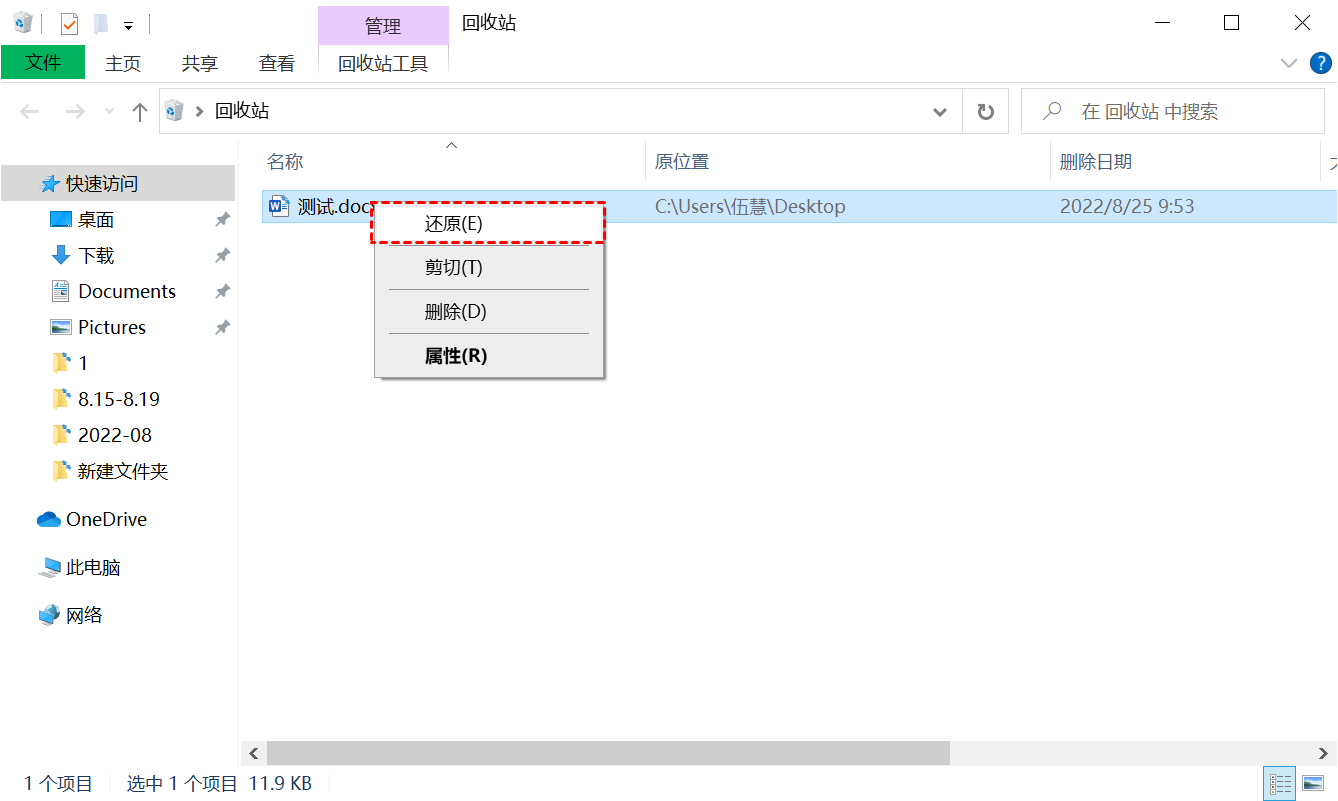
方法2:通过备份恢复硬盘数据
如何将硬盘删除数据恢复?备份和还原是Windows自带的数据备份功能,用于备份文件和文件夹。备份和还原发布于Win7操作系统。你需要检查你近期的备份是否包含丢失数据。如果你尚未设置备份,请使用其它方法。
1. 在搜索栏中输入“控制面板”。打开它后,点击“系统和安全”,然后单击“备份和还原(Windows 7)”选项。

2. 单击“还原我的文件”按钮。

3. 选择“浏览文件”选项以找到你需要的文件夹。

4. 你可以将这些文件夹存储在原始路径或新位置。

方法3:使用数据恢复软件恢复硬盘数据
傲梅恢复之星是一款专业安全的数据恢复软件,使用它可以轻松从电脑内置外置硬盘,U盘,闪存驱动器,SD卡等多种设备类型中扫描并恢复因各种原因丢失的数据,恢复包括Word、Excel、PPT、照片、视频、音频、邮件、网页、压缩文件等200+种数据。支持Windows 11/10/8/7 & Windows Server。
1. 在你的电脑上下载安装运行傲梅恢复之星,识别到磁盘后,选择在删除之前包含所需文件的分区/磁盘,然后单击“开始扫描”。

2. 自动执行快速扫描和深度扫描后,你将看到已删除和丢失的文件。

✬ 名称:键入所需文件的文件名以缩小搜索范围。
✬ 修改日期:根据你的情况设置日期(今天、昨天、最近7/30天等)。
✬ 大小:根据你的需要筛选文件大小(<128KB、128KB~1MB、1MB~512MB等)。
3. 检查扫描结果并选择你需要的数据。然后单击“恢复 x 个文件”并将这些恢复的文件保存在新位置。

如何防止硬盘数据丢失?
定期备份:有效的预防数据丢失的方式是定期备份。Windows系统提供了自动备份功能,可以将文件备份到外部硬盘或云存储服务中。定期备份可以大大减少因数据丢失带来的影响。
启用系统还原:Windows的系统还原功能可以在操作系统崩溃或文件丢失时,将系统恢复到某个之前的状态。这种方法适用于系统文件丢失的恢复,但对于个人数据文件的硬盘删除数据恢复效果有限。
防病毒保护:使用合适的防病毒软件并定期更新,能够有效减少病毒和恶意软件攻击导致的数据丢失。安装防病毒软件后,要定期进行全盘扫描。
总结
硬盘数据丢失问题在Windows系统中是常见的,但通过合适的恢复方法和工具,许多情况下我们可以成功将硬盘删除数据恢复。数据丢失后,应尽量避免写入新数据,及时使用数据恢复软件,或者求助于专业的数据恢复服务。此外,定期备份、使用防病毒软件和启用系统还原功能,可以有效预防数据丢失的发生。
